win11记事本字体大小怎么调整?记事本是我们最为常用到的一个系统工具,我们经常会把它当作备忘录或者是日程本来用。很多小伙伴不知道怎么详细操作,小编下面整理了win11调整记事本字体大小的方法步骤,如果你感兴趣的话,跟着小编一起往下看看吧!。

Win11调整记事本字体大小的方法步骤
1、同时按【WIN+R】键,打开【运行】 ,输入【notepad】,点【确定】打开记事本。
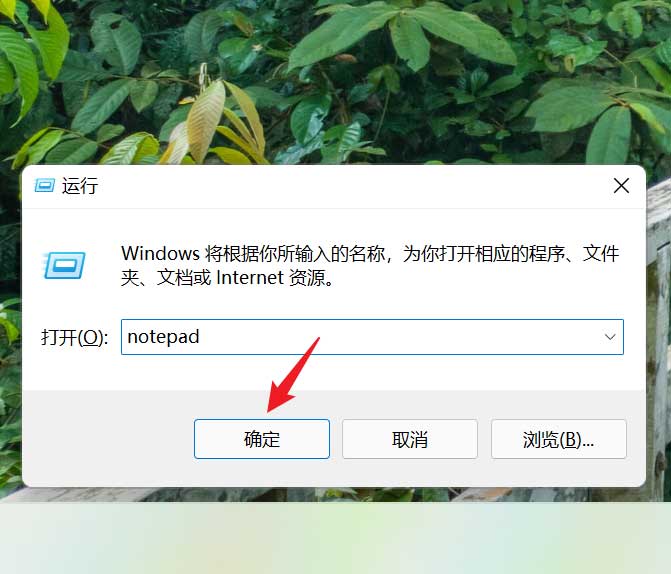
2、点右上角的小齿轮按钮。
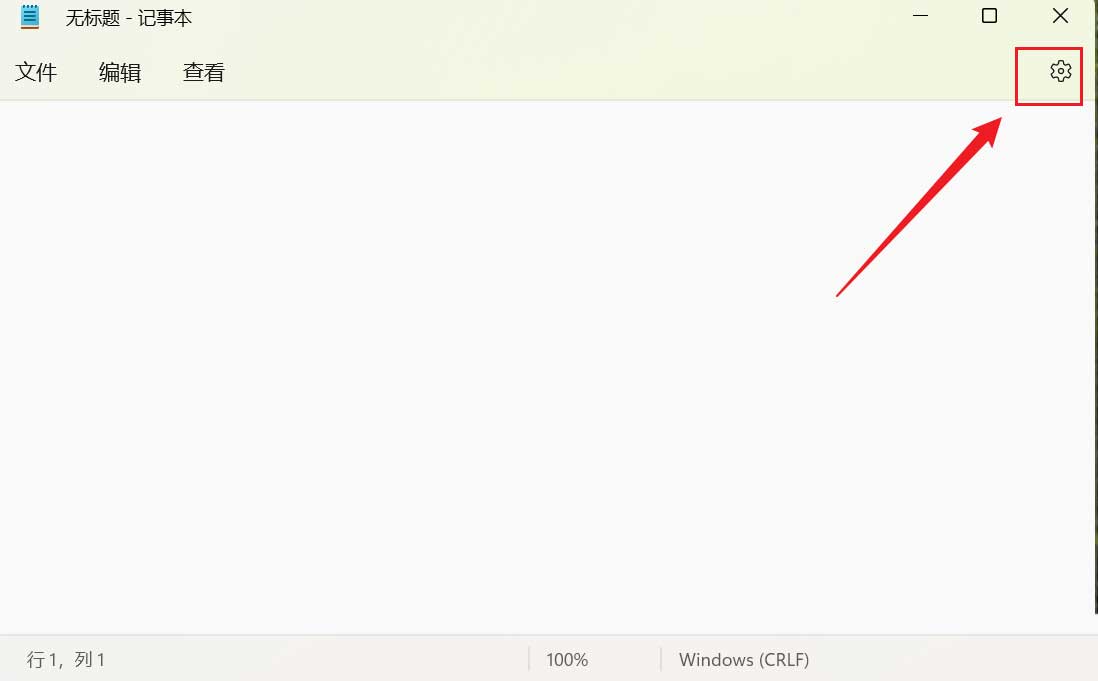
3、在【字体】中找到【大小】,单击下拉按钮设置字体大小。
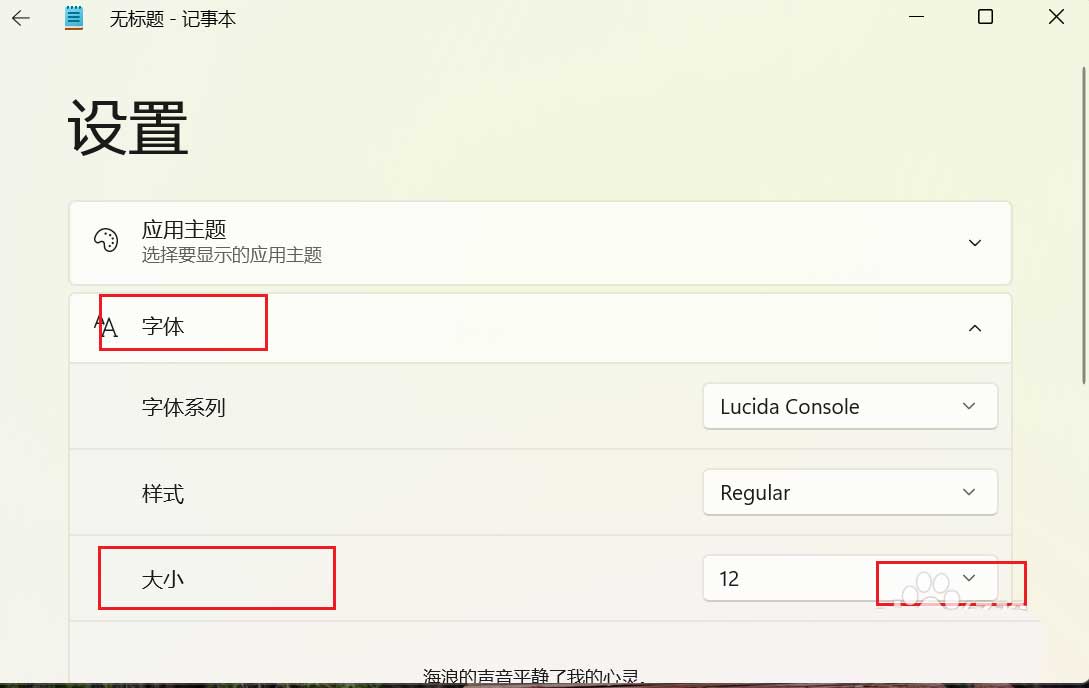
0
0
win11记事本字体大小怎么调整?记事本是我们最为常用到的一个系统工具,我们经常会把它当作备忘录或者是日程本来用。很多小伙伴不知道怎么详细操作,小编下面整理了win11调整记事本字体大小的方法步骤,如果你感兴趣的话,跟着小编一起往下看看吧!。

1、同时按【WIN+R】键,打开【运行】 ,输入【notepad】,点【确定】打开记事本。
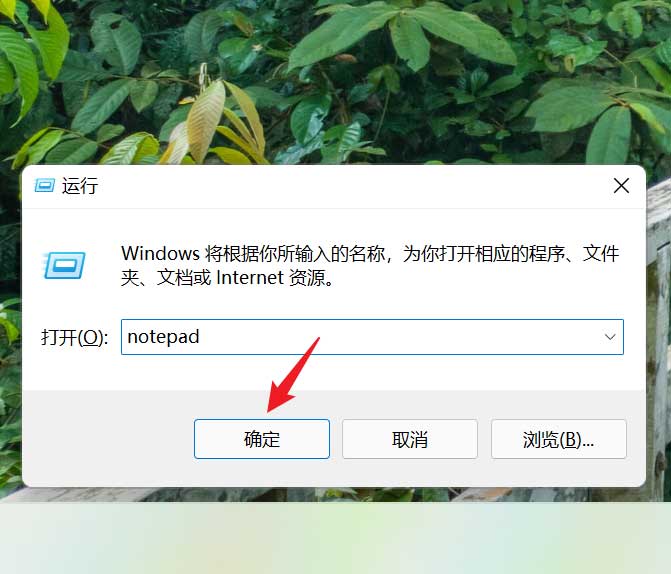
2、点右上角的小齿轮按钮。
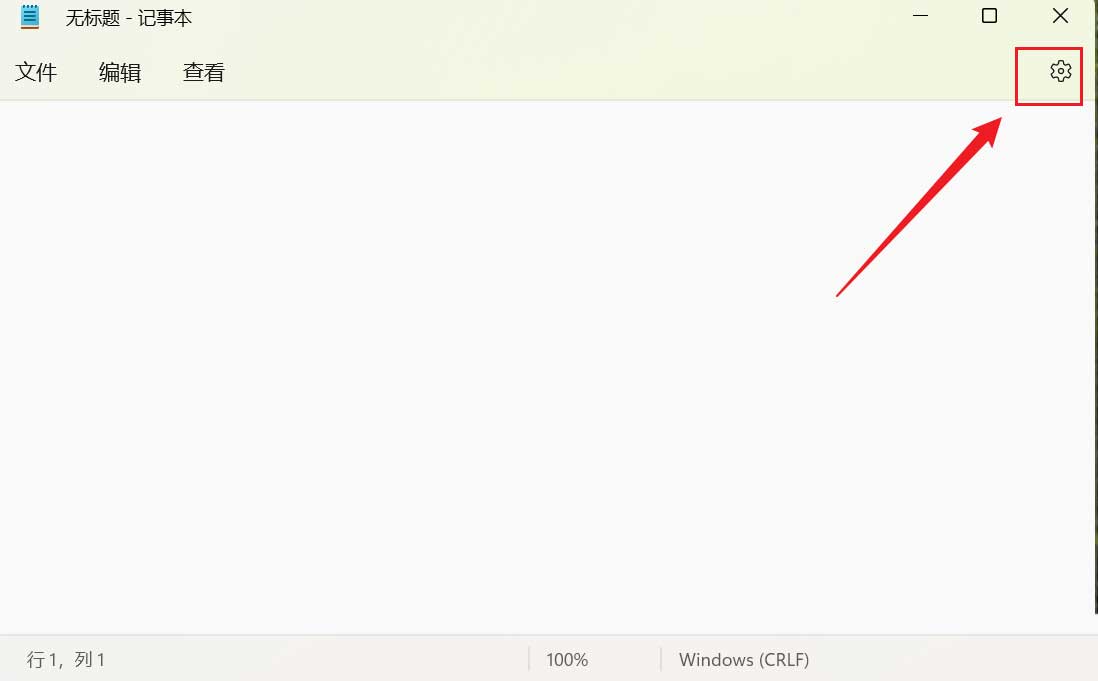
3、在【字体】中找到【大小】,单击下拉按钮设置字体大小。
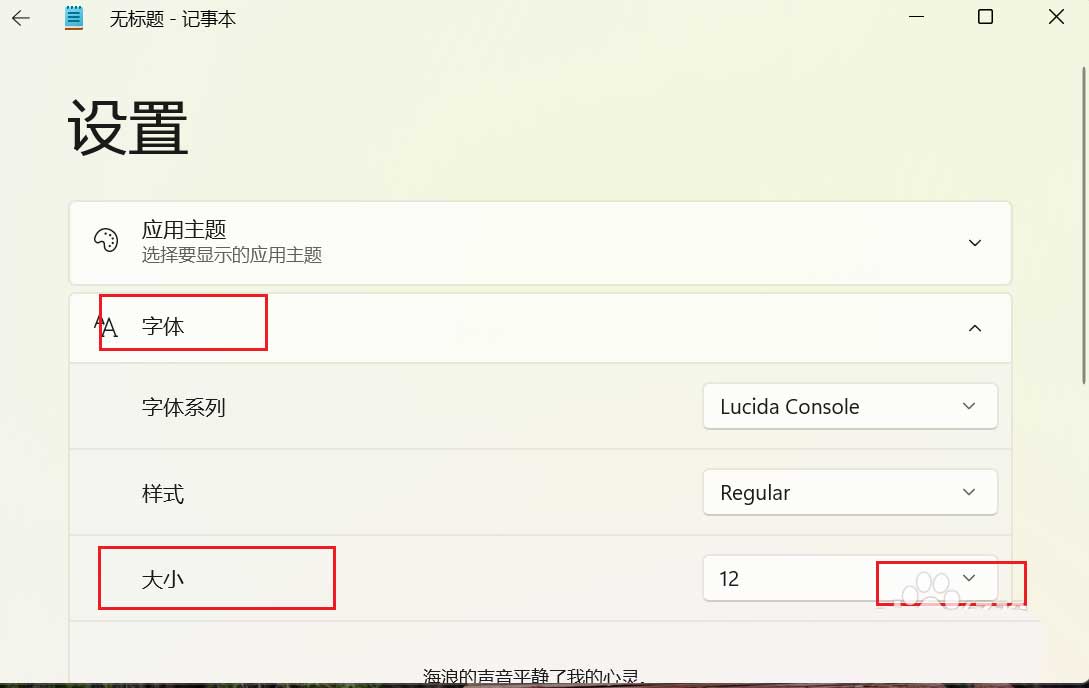
相关文章
申请哪个贷款更容易?这10个条件宽松、流程简单、容易贷到款
excel怎么制作成绩单 excel学生成绩表设计与计算
讲笑话总是冷场,如何提升自己的幽默感?
cad如何设置标注样式 设置CAD标注样式的详细教程
笔记本小键盘数字键打不出数字_笔记本数字键失效的解决方法
本站声明:本文内容由网友自发贡献,版权归原作者所有,本站不承担相应法律责任。如您发现有涉嫌抄袭侵权的内容,请联系admin@php.cn
热门AI工具
相关专题

本专题系统讲解 Golang 在 gRPC 服务开发中的完整实践,涵盖 Protobuf 定义与代码生成、gRPC 服务端与客户端实现、流式 RPC(Unary/Server/Client/Bidirectional)、错误处理、拦截器、中间件以及与 HTTP/REST 的对接方案。通过实际案例,帮助学习者掌握 使用 Go 构建高性能、强类型、可扩展的 RPC 服务体系,适用于微服务与内部系统通信场景。
0
2026.01.15

公务员递补名单公布时间不固定,通常在面试前,由招录单位(如国家知识产权局、海关等)发布,依据是原入围考生放弃资格,会按笔试成绩从高到低递补,递补考生需按公告要求限时确认并提交材料,及时参加面试/体检等后续环节。要求核心是按招录单位公告及时响应、提交材料(确认书、资格复审材料)并准时参加面试。
2
2026.01.15

(一)符合拟调剂职位所要求的资格条件。 (二)公共科目笔试成绩同时达到拟调剂职位和原报考职位的合格分数线,且考试类别相同。 拟调剂职位设置了专业科目笔试条件的,专业科目笔试成绩还须同时达到合格分数线,且考试类别相同。 (三)未进入原报考职位面试人员名单。
10
2026.01.15

笔试成绩查询入口已开通,考生可登录国家公务员局中央机关及其直属机构2026年度考试录用公务员专题网站http://bm.scs.gov.cn/pp/gkweb/core/web/ui/business/examResult/written_result.html,查询笔试成绩和合格分数线,点击“笔试成绩查询”按钮,凭借身份证及准考证进行查询。
2
2026.01.15

本专题系统讲解 Java 在桌面应用开发领域的实战应用,重点围绕 JavaFX 框架,涵盖界面布局、控件使用、事件处理、FXML、样式美化(CSS)、多线程与UI响应优化,以及桌面应用的打包与发布。通过完整示例项目,帮助学习者掌握 使用 Java 构建现代化、跨平台桌面应用程序的核心能力。
63
2026.01.14
热门下载
相关下载
精品课程

共20课时 | 5.8万人学习
Copyright 2014-2026 https://www.php.cn/ All Rights Reserved | php.cn | 湘ICP备2023035733号